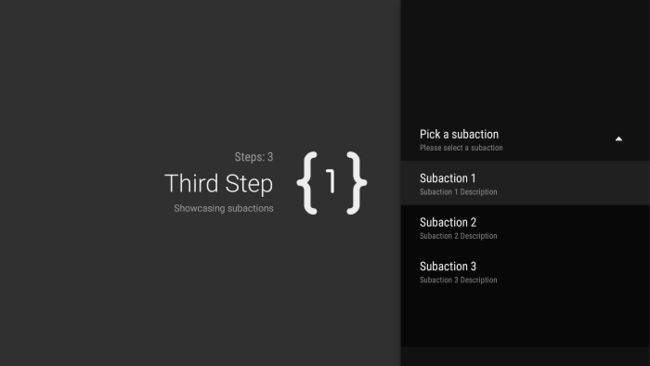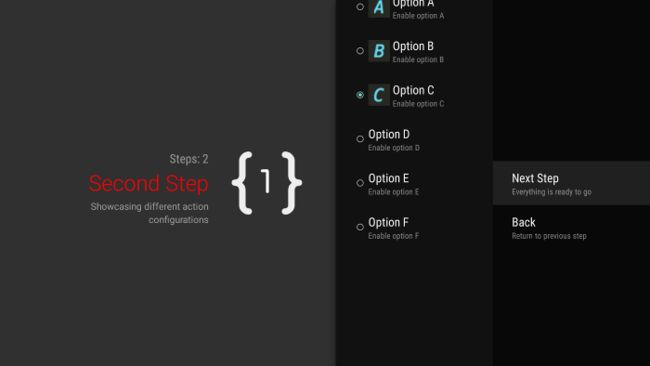对于用户,应用存在多步任务。例如:你的应用可能需要引导用户购买额外的内容,建立复杂的设置,简单的确认。所有这些任务都要求用户通过一个或多个有序的步骤或决策。
v17 Leanback support library 提供了实现多步任务的类。下面讨论使用 GuidedStepFragment引导用户完成一系列决策和复杂任务。
提供步骤的详细信息
一个GuidedStepFragment代表一系列步骤中的一步。在视觉上,它提供了一个带有步骤信息的左侧的指导视图。在右边,GuidedStepFragment提供的视图包含了一系列可能的行动或这一步的决策。
在多步任务的每一步中,继承GuidedStepFragment并提供步骤信息和用户能做的行为。重写onCreateGuidance()并且返回一个包含标题、描述、图标的 GuidanceStylist.Guidance。
public GuidanceStylist.Guidance onCreateGuidance(Bundle savedInstanceState) {
String title = getString(R.string.guidedstep_first_title);
String breadcrumb = getString(R.string.guidedstep_first_breadcrumb);
String description = getString(R.string.guidedstep_first_description);
Drawable icon = getActivity().getDrawable(R.drawable.guidedstep_main_icon_1);
return new GuidanceStylist.Guidance(title, description, breadcrumb, icon);
}
在Activity的onCreat方法中通过调用GuidedStepFragment.add()方法添加GuidedStepFragment的子类。如果你的Activity只包含GuidedStepFragment对象,使用GuidedStepFragment.addAsRoot()替代add()添加第一个GuidedStepFragment。使用addAsRoot()可以确保用户在第一个GuidedStepFragment按返回键时,可以使GuidedStepFragment和父Activity一起关闭。
@Override
public void onCreate(Bundle savedInstanceState) {
super.onCreate(savedInstanceState);
getWindow().setBackgroundDrawableResource(R.drawable.wizard_background_blackned);
GuidedStepFragment fragment = new WizardExample1stStepFragment();
fragment.setArguments(getIntent().getExtras()); // Delegate Movie to first step.
GuidedStepFragment.addAsRoot(this, fragment, android.R.id.content);
}
创建并处理用户行为
添加用户行为通过重写onCreateActions()。为每一项行为添加一个新的GuidedAction,并提供行为的标题、描述和ID。使用GuidedAction.Builder添加一个新的行为。
@Override
public void onCreateActions(List actions, Bundle savedInstanceState) {
// Add "Continue" user action for this step
actions.add(new GuidedAction.Builder()
.id(CONTINUE)
.title(getString(R.string.guidedstep_continue))
.description(getString(R.string.guidedstep_letsdoit))
.hasNext(true)
.build());
...
操作不限于单行选择。下面是您可以创建的其他操作类型:
- 添加信息标签的操作,通过设置infoOnly(true)。如果infoOnly设置为true,用户将不能选中该操作,目的是根据用户的选项提供额外的信息。
- 添加一个文本编辑操作,通过设置editable(true)。当设置为true时,用户可以使用遥控器或连接的键盘输入文本。重写 onGuidedActionEdited()或onGuidedActionEditedAndProceed()可以得到用户输入后的修改文本。
- 添加一组操作,像单选按钮一样。通过一个共同的ID和checkSetId()。
- 添加一个日期选择操作,使用 GuidedDatePickerAction.Builder。
- 添加一个操作,以响应让用户从一个扩展的选项列表中选择(类似多级菜单)。
- 添加一个按钮操作,该动作出现在操作列表的右边,并且很容易访问。
为了响应操作,重写onGuidedActionClicked()和 GuidedAction的传递过程。
添加子操作
一些操作可能给用户一组额外的选项。一个GuidedAction可以指定列表的子操作,显示为一个操作的下拉列表。
添加子操作,首先创建和并填充一个列表的GuidedActions:
List subActions = new ArrayList();
subActions.add(new GuidedAction.Builder()
.id(SUBACTION1)
.title(getString(R.string.guidedstep_subaction1_title))
.description(getString(R.string.guidedstep_subaction1_desc))
.build());
...
在onCreatActions()中,创建一个顶层GuidedAction,当选中时,显示字操作列表:
@Override
public void onCreateActions(List actions, Bundle savedInstanceState) {
...
actions.add(new GuidedAction.Builder()
.id(SUBACTIONS)
.title(getString(R.string.guidedstep_subactions_title))
.description(getString(R.string.guidedstep_subactions_desc))
.subActions(subActions)
.build());
...
}
最后,重写onSubGuidedActionClicked()用于响应子操作被选中:
@Override
public boolean onSubGuidedActionClicked(GuidedAction action) {
// Check for which action was clicked, and handle as needed
if (action.getId() == SUBACTION1) {
// Subaction 1 selected
}
// Return true to collapse the subactions drop-down list, or
// false to keep the drop-down list expanded.
return true;
}
添加按钮操作
如果你的引导步骤有大量的操作列表,用户可能需要滚动列表以访问最常用的操作。使用按钮操作从动作列表中分离常用操作。按钮操作出现在操作列表的右边并且很容易导航到。
按钮操作的创建和就像普通的行动来处理,但是你创造的onCreateButtonActions()按钮的动作而不是onCreateActions()。
引导步骤组导入一个引导序列
一个GuidedStepFragment代表一个单独的步骤,然而你可能在一个有序的序列有几个步骤。
@Override
public void onGuidedActionClicked(GuidedAction action) {
FragmentManager fm = getFragmentManager();
if (action.getId() == CONTINUE) {
GuidedStepFragment.add(fm, new SecondStepFragment());
}
...
如果用户按电视机遥控器的后退按钮,设备会显示堆栈上之前的GuidedStepFragment。如果你决定要提供自己的GuidedAction返回到上一步,你可以通过调用getFragmentManager().popbackstack()实现返回行为。
如果你需要返回用户在序列中的更早一步,可使用popBackStackToGuidedStepFragment()回到堆栈中的特定GuidedStepFragment。
当用户完成序列中的最后一步时,使用finishGuidedStepFragments()从当前栈删除所有GuidedStepFragments并返回到原来的父Activity。如果第一个GuidedStepFragment添加使用addasroot(),调用finishGuidedStepFragments()也将关闭父Activity。
自定义演示步骤
GuidedStepFragment可以使用自定义主题,控制演示的步骤,如标题文本格式或步骤转换动画。自定义主题继承Theme_Leanback_GuidedStep,提供GuidanceStylist和GuidedActionsStylist定义属性的重写的属性值。
自定义GuidedStepFragment的主题,如下:
- 使用主题通过设置父Activity的android:theme属性在manifest文件中。设置这个属性会将这个主题应用到所有的子视图。如果activity包含任何一个GuidedStepFragment,上述方法是一种最简单的应用自定义主题的方式。
- 如果你activity已经使用了自定义主题,但是你不想将GuidedStepFragment的样式应用到其他视图上,你可以对已经存在自定义属性的activity设置LeanbackGuidedStepTheme_guidedStepTheme属性。只对activity中的GuidedStepFragment对象应用。
- 如果你想在不同的activity中使用GuidedStepFragment完成相同整体的多步骤任务并希望在所有步骤中使用一致的视觉主题,重写GuidedStepFragment.onProvideTheme()返回自定义主题。